愛知県稲沢市在住の【中小企業診断士✖️IoTプロフェッショナルコーディネーター】が、ものづくりの楽しさをお伝えする《がちゃラボ》です。
今回はScratchを使って、すごく簡単なゲームの基礎の基礎を作ってみたいと思います。1人のスプライト(キャラクター)がボール(のスプライト)を投げて、もう1人のスプライトに当てて消す、というプログラムです。
当てられる方のスプライトは動きません。なので、確実にボールは当たります。操作できるようにしたり、ランダムに動くとシューティングゲームっぽくなりますが、まずは「当たったら消える」という部分を作ってみましょう。
なお、スプライトを複数動かすプログラムは、以下の記事を参考にしてください。
使用するブロック
『コスチュームを〇〇にするブロック』~見た目を変えるためのブロック~
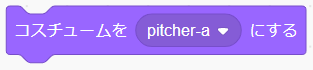
『〇秒待つブロック』~少しのあいだ動きを止めるブロック~
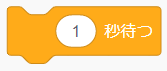
『〇〇に触れたブロック』~何かに触れた事が分かるブロック~

『すべてを止めるブロック』~スクリプトやプログラムを止めるためのブロック~
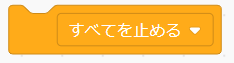
『もしならブロック』~もし〇〇したら、という条件ブロック~
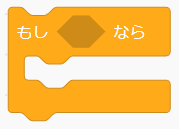
『ずっとブロック』~ずっと繰り返すブロック~
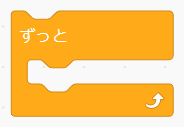
『もしならブロック』と『ずっとブロック』の使い方については、次の記事も参考にしてください。
さあ、プログラミングしてみましょう!
3つ目のスプライトを追加しよう
まずは下記の記事を参考に、馬のスプライトを登場させましょう。そして、ピッチャー(Pitcher)と野球ボール(Baseball)というスプライトを追加し、マウスを使って3つを下図のように並べます。
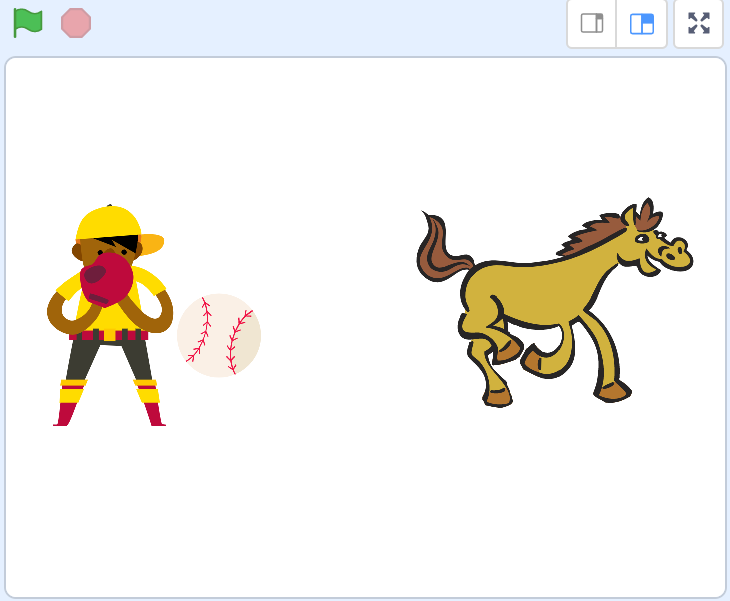
【ピッチャー】投げる動作を作ろう
ピッチャーにボールを投げさせるための動作をプログラムで組みましょう。スプライトごとのプログラムの切り替えは、スプライトエリアでクリックするのでした。
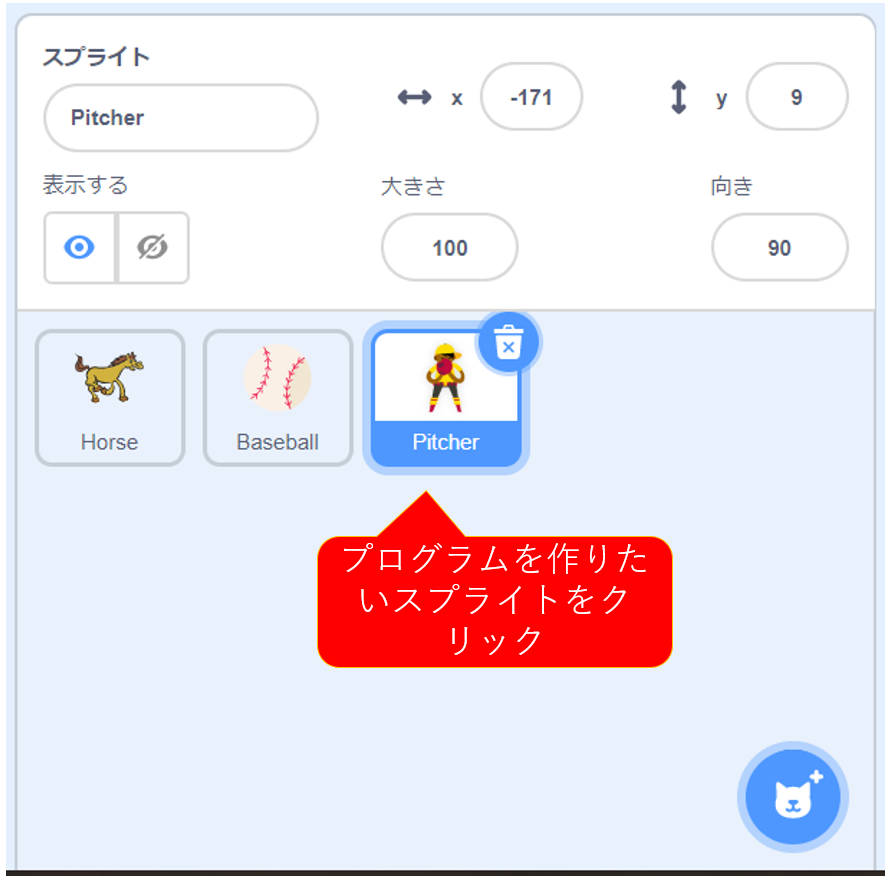
ボールを投げさせるような動作をさせるには、コスチュームを変えていきます。ピッチャー(Picher)にはボールを投げるためのコスチュームがあらかじめ準備されています。確認しましょう。
左上に「コード」「コスチューム」「音」というタブが並んでいるので、「コスチューム」をクリックします。すると、ピッチャーには4つのコスチュームが準備されていて、ボールを投げるような動きになっています。この4つのコスチュームを変えることで、ボールを投げるように動かします。では、プログラムを組みましょう。
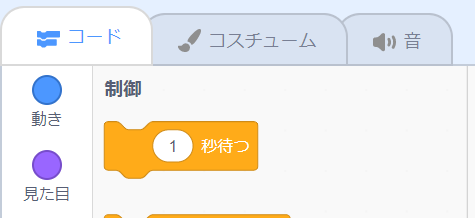
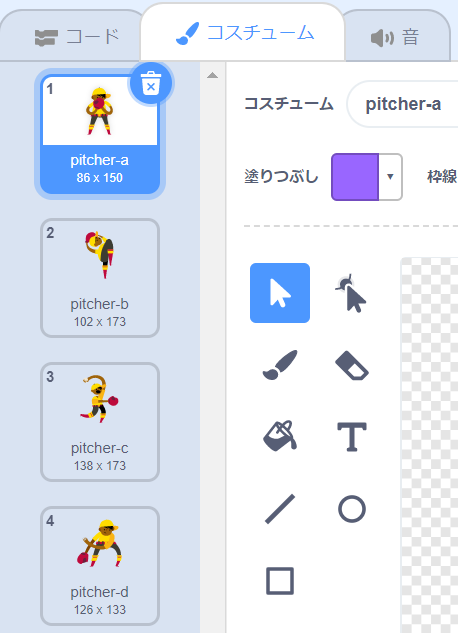
この4つのコスチュームを変えるプログラムを作ります。
作成するプログラム
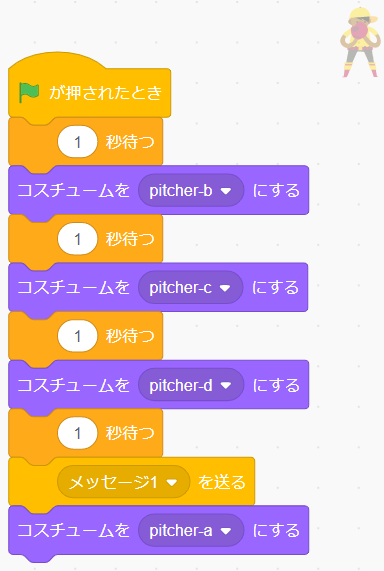
プログラムの解説
では、スタートボタンを押しましょう。コスチュームが変わることが分かると思います。まだボールも馬もプログラムを組んでいないので、ただピッチャーが動くだけですね。
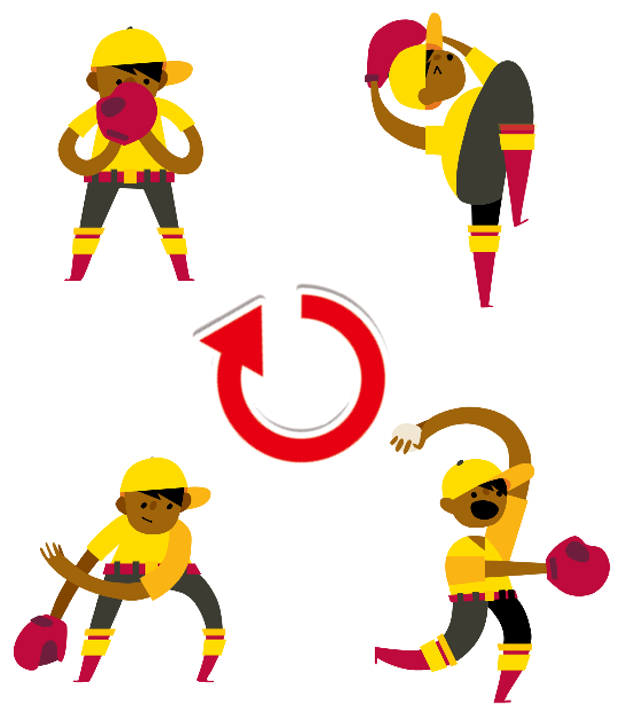
【ボール】メッセージを受けて動かそう
次にボールを動かしましょう。ただ、ここで少し工夫をします。それは、ピッチャーの投げる動作のあとに、ボールを表示させて動かす、といったものです。その方が投げているように見えますもんね。
ということで、①事前準備用のプログラム、②ボールが投げられるプログラムの2つを作ります。
①事前準備用のプログラム
事前準備とは言っても、使うブロックは1つだけです。それは『隠す』ブロックです。このブロックをポチっとクリックするとボールが消えますので、これで事前準備は完了です。
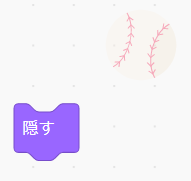
②ボールが投げられるプログラム
先ほど、ピッチャーのプログラムの最後で、「メッセージ1」を送りました。このメッセージをボールで受け取って、投げられてように動かします。
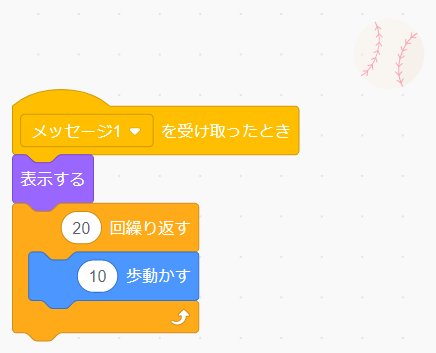
プログラムの解説
ここまでで、一度スタートボタンを押しましょう。
すると、ピッチャーが投げる動作をしたあと、ボールが表れて馬の方へ飛んでいきました。これで、ピッチャーとボールのプログラムは完成です。
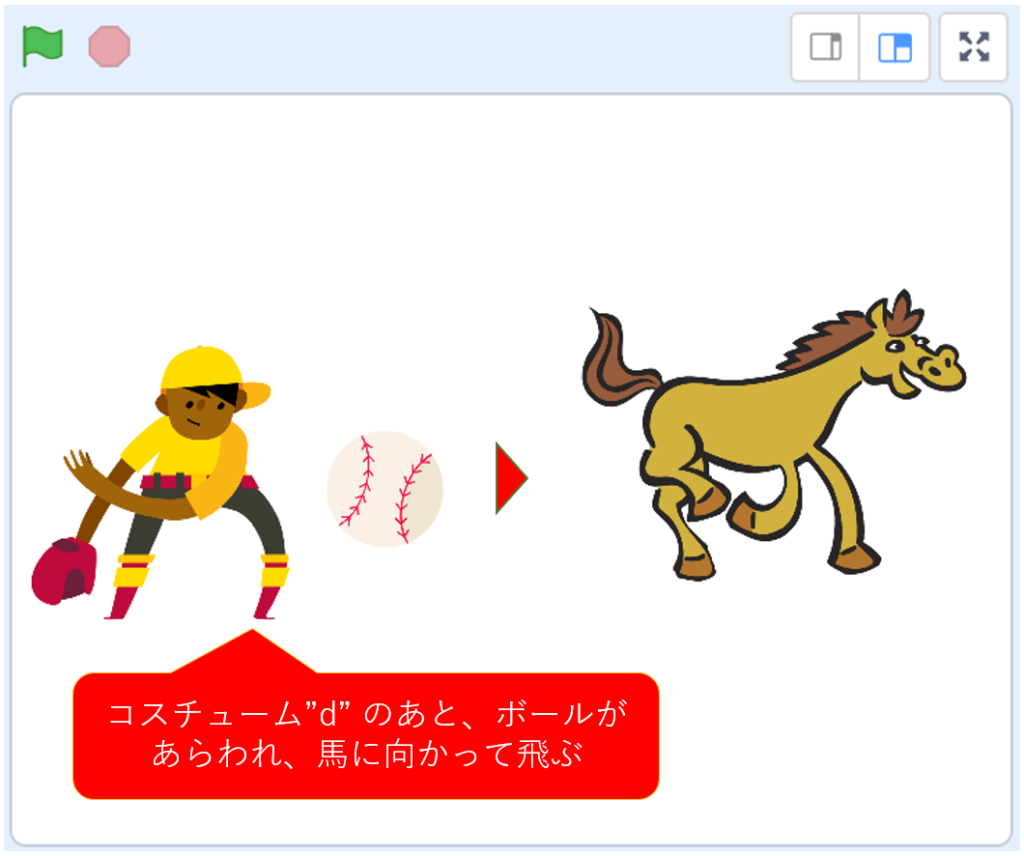
【馬】ボールに当たったら消えるプログラム
最後はボールを当てられる馬のプログラムです。
作成するプログラム
ここでは、『もしならブロック』と『〇〇に触れたブロック』を使って、ボールに当たったことを調べます。
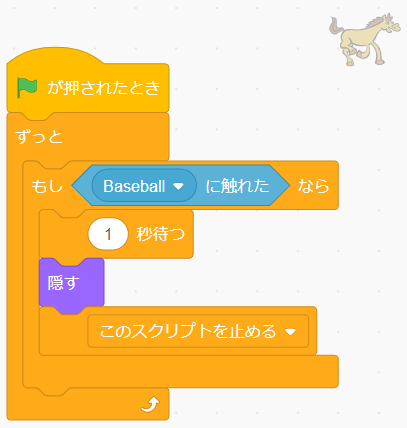
プログラムの解説
また、再度馬を表示させるために、『表示するブロック』も準備しておきましょう。
プログラムの動きを確認
それでは、プログラムをスタートしましょう。
まずは、ピッチャーがボールを投げる動きをします。そして、ボールが馬に向かって飛んでいき、馬に当たったら馬が消えます。
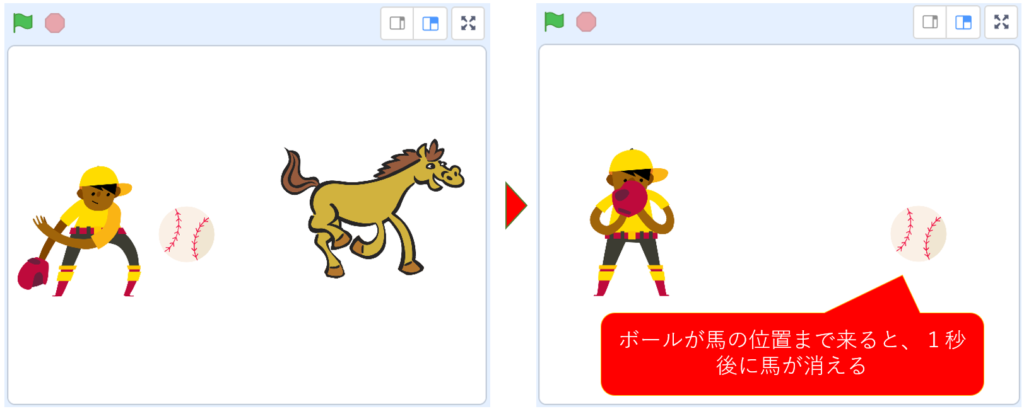
もういちど動かしたいときは、ボールを元の位置に戻して、馬を表示させましょう。
まとめ
今回は、3つのスプライトを使って、スプライトを動かしたり隠したりするプログラムを作りました。応用すると、野球ゲームを作ったりシューティングゲームを作ったりできそうですね。いろいろと試してみてください。

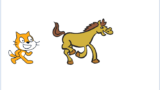
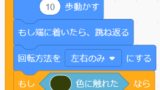
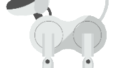

コメント